ビデオプレビュー
「ReConform」ダイアログの「Video」セクションで、新しいビデオ素材と再カットされたビデオ素材をプレビューできます。
ビデオプレビューを使用すると、ReConform 処理によって、使用可能なビデオ素材が正しく再カットされるかどうかを確認できます。ビデオプレビューには、再カットバージョンのビデオトラックが表示され、新しいビデオ素材と比較できます。一般的に、この 2 つは一致します。新しいビデオ素材の方が長いか、以前は使用できなかった素材が含まれる場合、再カットバージョンのビデオプレビューには何も表示されません。プレビューが一致しないその他の例としては、受け取ったビデオ素材や「Change EDL」内の編集に問題がある場合です。
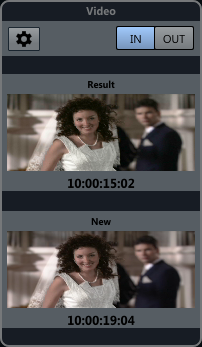

「Change EDL」内のエントリーを選択するとすぐ、ビデオプレビューにビデオフレームが表示されます。最後のフレームに切り替えできます。タイムコードには、エントリーの開始時間と終了時間が表示されます。
技術的には、ビデオプレビューがオンになると、新しいビデオ素材が特定のビデオトラックにコピーされます。
新しいビデオ素材を入手したら、ビデオプレビュー設定で選択できます。